Windows Server 2012 R2 Hyper-V Failover Cluster Kurulum ve Yapılandırma Bölüm-3
– Failover Cluster Yapılandırma
Yazımızın bu bölümünde daha önceden kurmuş olduğumuz Failover Clustering servisinin ve Hyper-V rolünün kurulum işlemlerini gerçekleştirmiştik. Şimdi ise Failover Clustering servisini yapılandıracağız. Failover Cluster servisinin nasıl yapılandırıldığını göreceğiz. Öncelikle Failover Cluster manager konsolumuzu açalım.
Windows Server 2012 R2 Hyper-V Failover Cluster Kurulum ve Yapılandırma-85
Failover Cluster manager konsolumuzu açtıktan sonra Cluster Create işlemini gerçekleştirmemiz gerekmektedir. Yukarıda nasıl yeni bir cluster ekleyeceğimiz konusunda kırmızı ok işaretleri ile belirtilmiştir. Create Cluster tıklayalım.
Windows Server 2012 R2 Hyper-V Failover Cluster Kurulum ve Yapılandırma-86
Karşımıza Create Cluster Wizard penceresi açılacaktır. Cluster ile ilgili gerekli açıklamaları okuduktan sonra next diyerek devam edelim.
Windows Server 2012 R2 Hyper-V Failover Cluster Kurulum ve Yapılandırma-87
Cluster yapısına dahil olacak sunucularımızı eklememiz gerekmektedir. Enter Server name bölümünde Browse tıklayalım. Açılan pencerede cluster üyesi olacak sunucularımızı NODE01;NODE02 isimli makinelerimizi ekleyelim.
Windows Server 2012 R2 Hyper-V Failover Cluster Kurulum ve Yapılandırma-88
Selected servers bölümüne baktığımızda 2 adet nodeninde gelmiş olduğunu görebiliriz. Next diyerek devam edelim.
Windows Server 2012 R2 Hyper-V Failover Cluster Kurulum ve Yapılandırma-89
Validation Warning ekranına geldiğimizde cluster üyesi olacak sunucularımız üzerinde doğrulama işlemi yapılacağını belirtilmektedir. Yes seçeneği seçerek next diyelim.
Windows Server 2012 R2 Hyper-V Failover Cluster Kurulum ve Yapılandırma-90
Before You Begin ekranına geldiğimizde validation test ile ilgili gerekli açıklamalar yapıldığını görebiliriz. Next diyerek devam ediyoruz.
Windows Server 2012 R2 Hyper-V Failover Cluster Kurulum ve Yapılandırma-91
Testin options ekranına geldiğimizde Run all tests (recommended) (tüm testler) çalıştırılmasını isteyebiliriz. Zaten yapıyı yeni kurduğumuz için tüm validation testlerini gerçekleştirmemiz doğru olacaktır. Next diyerek işleme devam edelim.
Windows Server 2012 R2 Hyper-V Failover Cluster Kurulum ve Yapılandırma-92
Confirmation (onay) ekranına geldiğimizde netür testlerin yapılacağı konusunda bilgilendirme ekranı gelmektedir. Next diyerek devam edelim.
Windows Server 2012 R2 Hyper-V Failover Cluster Kurulum ve Yapılandırma-93
Şuan validation test işlemi başlamış durumdadır. Aslında dananın kuyruğunun kopacağı can alıcı bölge burası diyebiliriz. Geçen bölümlerden yaptığımız işlemlerin test işlemleri gerçekleşecektir. Eğer diğer adımlarda herhangi bir işlemi eksik veya yanlış yaptıysak validation testinde karşımıza çıkacaktır. Validation işlemi biraz uzun sürebilir işlemin sonuna kadar bekleyelim.
Windows Server 2012 R2 Hyper-V Failover Cluster Kurulum ve Yapılandırma-94
Şuan validation işlemi başarılı bir şekilde gerçekleşmiş durumda hiçbir uyarı veya hata almadık buda şuan yapının düzgün bir şekilde yapılandırıldığını görebiliriz. Eğer tam açıklamaları raporu hangi testler yapıldığını görmek istiyorsanız View Report tıklayarak raporun tamamını görüntüleyebiliriz. Finish diyerek işlemi sonlandıralım.
Windows Server 2012 R2 Hyper-V Failover Cluster Kurulum ve Yapılandırma-95
Validation testinden başarılı bir şekilde gerçekleştirdikten sonra karşımıza Access Point for Administering the Cluster penceresi açılacaktır. Bu pencerede oluşturduğumuz cluster bir isim vermemiz gerekmektedir. Ben Cluster ismini veriyorum. Domain Network içerisinde uygun bir IP adresi belirtmemiz gerekmektedir. Verdiğimiz IP adresi ve Cluster name’in domain içerisinde başka makineler üzerinde olamamasına dikkat etmemiz gerekmektedir. Yaptığımız bu işlemler cluster yapısının yönetimi için gerçekleştirileceğinden önemli unsurlardır. Ben domain ortamında kullanılan 192.168.1.60 IP adresini vererek next diyorum.
Windows Server 2012 R2 Hyper-V Failover Cluster Kurulum ve Yapılandırma-96
Confirmation ekranına geldiğimizde yaptığımız yapılandırma işlemlerinin özetini görebiliriz. Next diyerek devam edelim.
Windows Server 2012 R2 Hyper-V Failover Cluster Kurulum ve Yapılandırma-97
Creatin New Cluster ekranına geldiğimizde yeni oluşturduğumuz cluster yapısı oluşturulmaktadır.
Windows Server 2012 R2 Hyper-V Failover Cluster Kurulum ve Yapılandırma-98
Summary penceresinde cluster yapımızın artık oluşturulduğunu belirtilmektedir. Finish diyerek işlemi bitirebiliriz. Bu işlemden sonra Failover Cluster Manager konsol açılacaktır.
Windows Server 2012 R2 Hyper-V Failover Cluster Kurulum ve Yapılandırma-99
Failover Cluster Manager konsol üzerinde biraz gezintiye çıkalım ne dersiniz ? Hatırlıyorsanız Cluster name yani cluster ismimize cluster adında bir isim vermiştik. Cluster.parlakyigit.local üzerine geldiğimizde bunu görebiliriz.
Windows Server 2012 R2 Hyper-V Failover Cluster Kurulum ve Yapılandırma-100
Aşağıya doğru açılan bölümlerden Nodes üzerine geldiğimizde 2 adet nodemuz olduğunu görebiliriz. Her iki node de Up durumda hemen aşağısında Node02 isimli sunucumuzun bilgilerini görmemiz mümkün.
Windows Server 2012 R2 Hyper-V Failover Cluster Kurulum ve Yapılandırma-101
Storage üzerine geldiğimizde daha önceden eklemiş olduğumuz diskleri görebiliriz. Şunu belirtmek istiyorum. Yukarıda ki görmüş olduğumuz diskler storage üzerinde oluşturmuş olduğumuz disklerdir. Şuana kadar cluster yapısını oluşturduk lakin sistem şuan eksiklikler içermekte yazımıza devam ettikçe göreceğiz.
– Quorum Disk Yapılandırma
Quorum disk hakkında daha önceden bilgi vermiştik hatırlayacak olursak cluster bilgilerinin saklandığı bir database dir. Şimdi daha önceden oluşturmuş olduğumuz 1 GB’lık diski cluster yapımıza Quorum disk olduğunu göstereceğiz. Aslında bu işlemler daha önceden cluster yapımız oluşturulurken yapılmış durumdadır. Lakin cluster yapısını oluşturduktan sonra Quorum bir disk eklediysek Quorum disk oluşturma işlemini yapmamız gerekmektedir.
Windows Server 2012 R2 Hyper-V Failover Cluster Kurulum ve Yapılandırma-102
Cluster yapımız üzerine gelerek sağ tıklayalım. Açılan bölümden Move Actions üzerine gelelim. Ardından Configure Cluster Quorum Settings tıklayalım.
Windows Server 2012 R2 Hyper-V Failover Cluster Kurulum ve Yapılandırma-103
Karşımıza Configure Cluster Quorum Wizard penceresi açılacaktır. Next diyerek devam edelim.
Windows Server 2012 R2 Hyper-V Failover Cluster Kurulum ve Yapılandırma-104
Select Quorum Configure Options ekranına geldiğimizde Select the quorum witness seçeneğini seçerek next diyoruz.
Windows Server 2012 R2 Hyper-V Failover Cluster Kurulum ve Yapılandırma-105
Şimdi ise Configure a disk witness seçeneğini seçelim. Next diyerek devam ediyoruz.
Windows Server 2012 R2 Hyper-V Failover Cluster Kurulum ve Yapılandırma-106
Configure Storage Witness ekranına geldiğimizde hangi diskin quorum disk olacağını seçiyoruz. Yukarıda ki ekranda görüldüğü gibi Cluster Disk 2 seçeneğini seçerek next diyoruz.
Windows Server 2012 R2 Hyper-V Failover Cluster Kurulum ve Yapılandırma-107
Confirmation yani onay ekranında yaptığımız işlemleri onayladığımızı sormakta next devam ediyoruz.
Windows Server 2012 R2 Hyper-V Failover Cluster Kurulum ve Yapılandırma-108
Summary penceresine geldiğmizde Configure Cluster Quorum Settings yani quorum diskin yapılandırıldığı konusunda bir aksiyon alıyoruz. Finish diyerek işlemi sonlandırabiliriz. Clsuter Disk 2’nin artık quorum disk olarak yapılandırıldığını Failover Cluster Manager üzerinde görebiliriz.
– Cluster Shared Volume (CSV) Yapılandırma
Cluster Shared Volume kısaca CSV node isimli her iki sunucumuzun disklere ortak olarak erişebilmesini okuma ve yazma işlemlerinin aynı anda yapılabilmesini sağlayan bir özelliktir. Eğer CSV aktif etmediysek cluster yapımızın pekte bir anlamı olmayacaktır.
Windows Server 2012 R2 Hyper-V Failover Cluster Kurulum ve Yapılandırma-109
Cluster Disk 1 olan diskimiz şuan Available Storage (Mevcut Depolama) alanı olarak görünmektedir.
Windows Server 2012 R2 Hyper-V Failover Cluster Kurulum ve Yapılandırma-110
Node01 isimli sunucumuz üzerinde disk yönetimine baktığımızda diskler online durumdadır. Lakin Node02 isimli sunucumuz üzerinde offline durumda olacaktır.
Windows Server 2012 R2 Hyper-V Failover Cluster Kurulum ve Yapılandırma-111
Yine This PC üzerinde disklerimize baktığımızda E ve F disklerini görmemiz mümkün bu volume’ler Node02 isimli makinemiz üzerinde görünmeyecektir. Sebebine gelince CSV aktif olmadığı için Diskler Node01 üzerinde aktif durumdayken Node02 isimli makinemiz üzerinde pasif durumdadır.
Windows Server 2012 R2 Hyper-V Failover Cluster Kurulum ve Yapılandırma-112
Burada da Node02 isimli sunucumuzun disk yönetiminden baktığımızda Diskler online durumda değildir.
Windows Server 2012 R2 Hyper-V Failover Cluster Kurulum ve Yapılandırma-113
CSV aktif edebilmek için Failover Cluster manager konsolumuzu açalım Storage altında bulunan Disks üzerine geldiğimizde sağ tarafta cluster yapımız içerisinde bulunan disklerimizi görebiliriz. CSV aktif etmek istediğimiz disk üzerine sağ tıklayalım. Açılan menüden Add to Clusyer Shared Volumes seçeneğine tıklayalım. 1 den fazla disk üzerinde CSV yi aktif edecekseniz tüm diskleri seçerek bu işlemi gerçekleştirebiliriz.
Windows Server 2012 R2 Hyper-V Failover Cluster Kurulum ve Yapılandırma-114
Yukarıda ki ekranda görüldüğü gibi Cluster Disk 1 isimli diskimiz üzerinde Cluster Shared Volume bir disk olduğunu görebiliriz. Artık her iki node üzerinde disklerimize ortak erişim sağlayabileceğiz.
Windows Server 2012 R2 Hyper-V Failover Cluster Kurulum ve Yapılandırma-115
This PC üzerinden baktığımızda her iki node içerisinde de her hangi bir volume görünmeyecektir. Artık Nodeler üzerine aktarılan diskler C:\ClusterStorage dizini altında Volume1 isminde görünmektedir. Artık Her iki node üzerinde aynı anda sunucularımız yazma ve okuma işlemini gerçekleştirebilecektir. Kısacası her iki node üzerinde diskler Aktif/aktif durumdadır. Bu durum tamamıyla CSV nin bir özelliğidir.


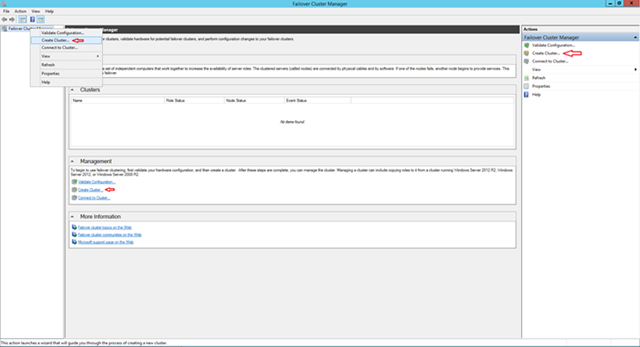
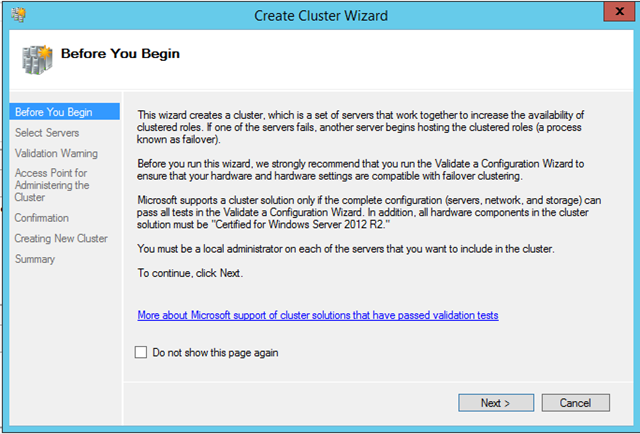
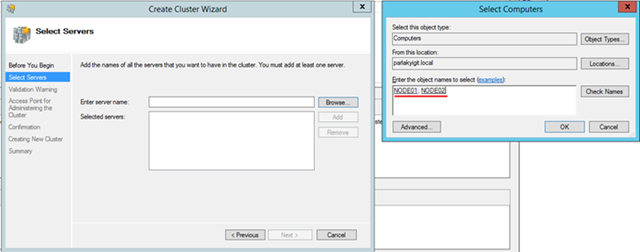
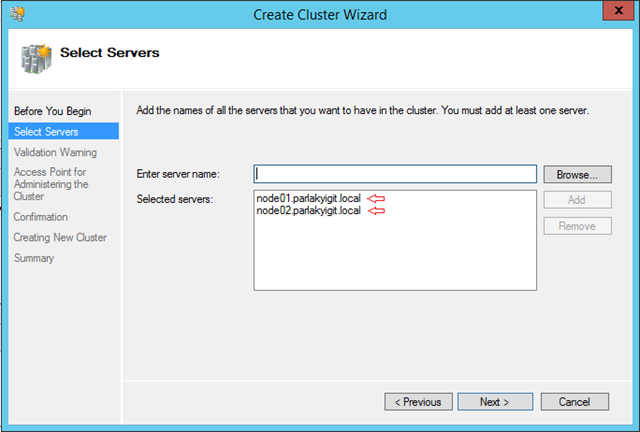
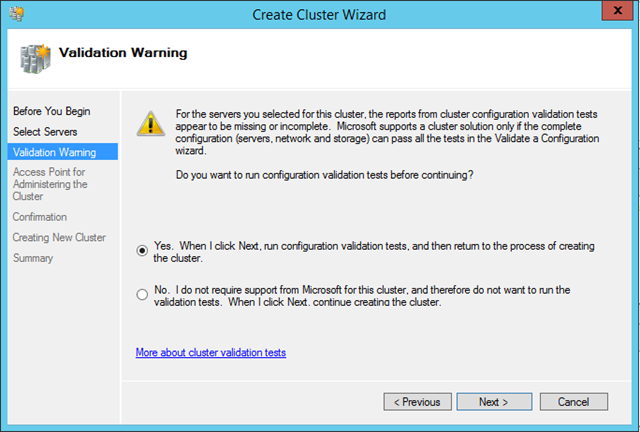
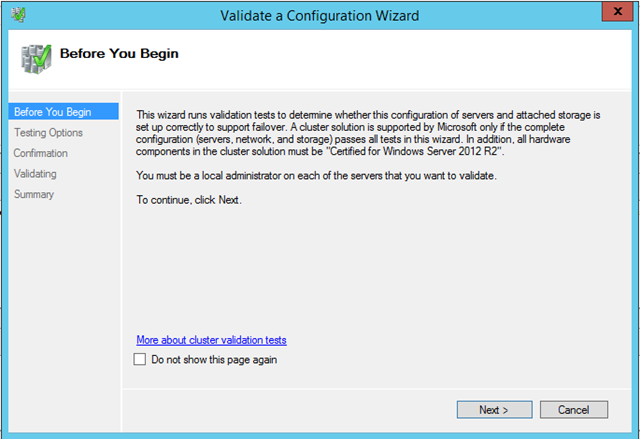
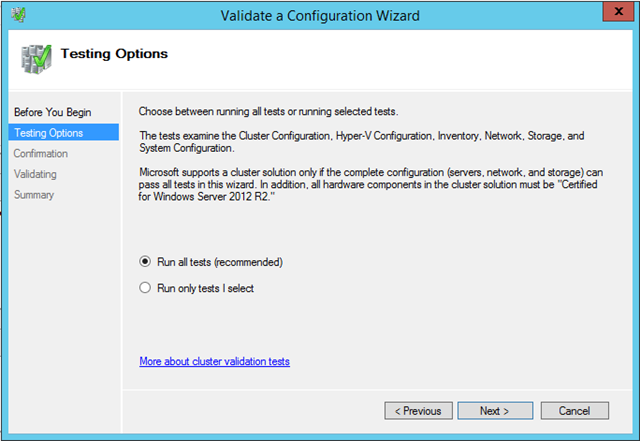
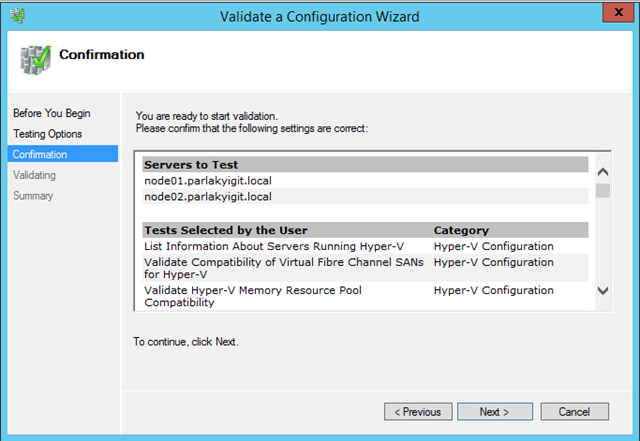
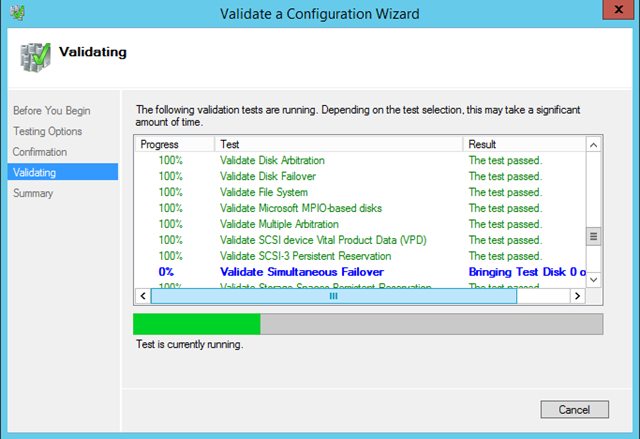
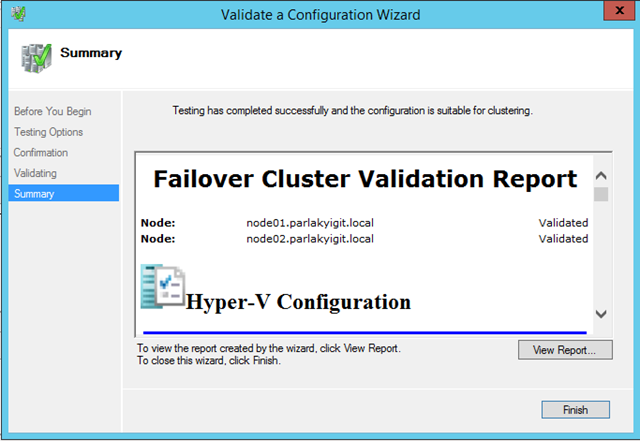
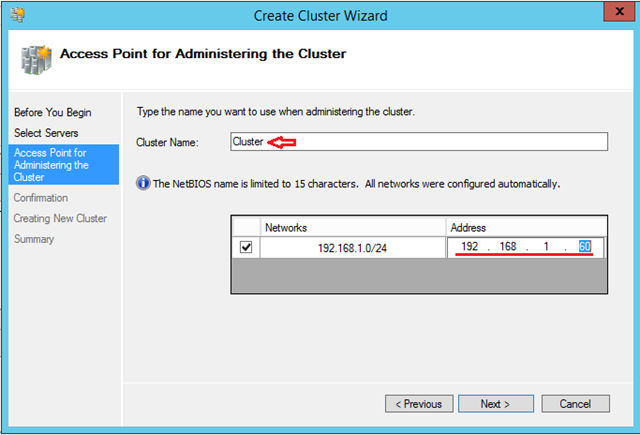
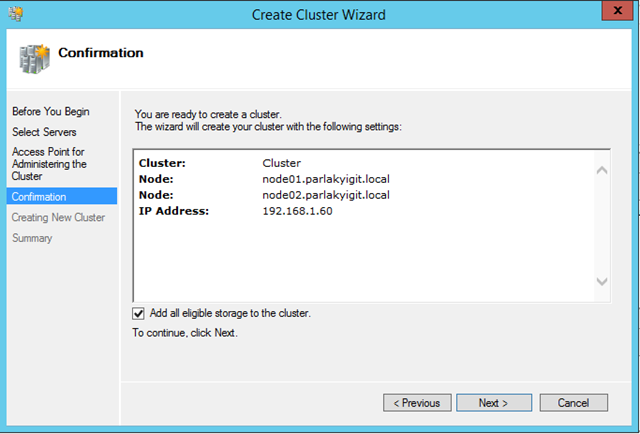
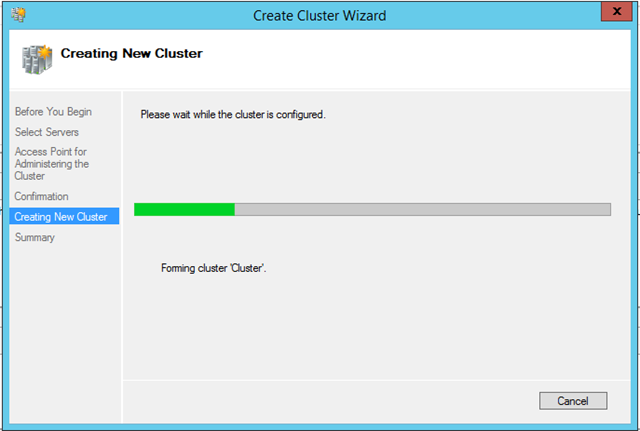
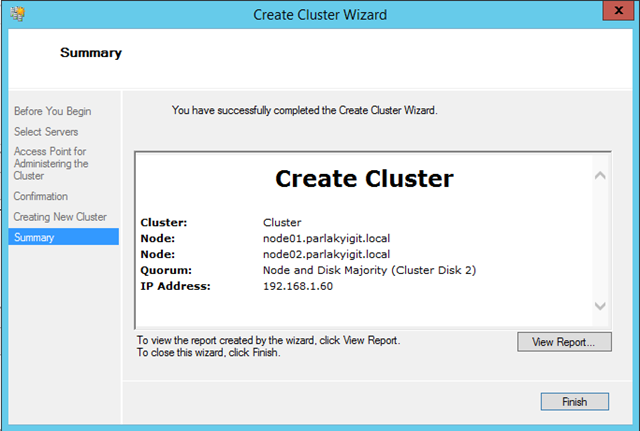
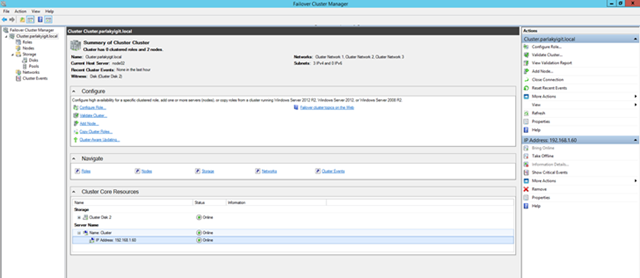
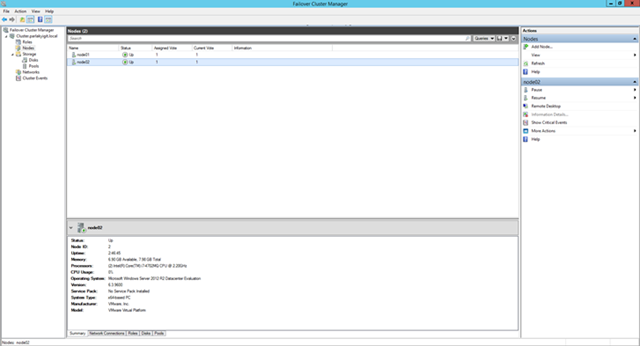
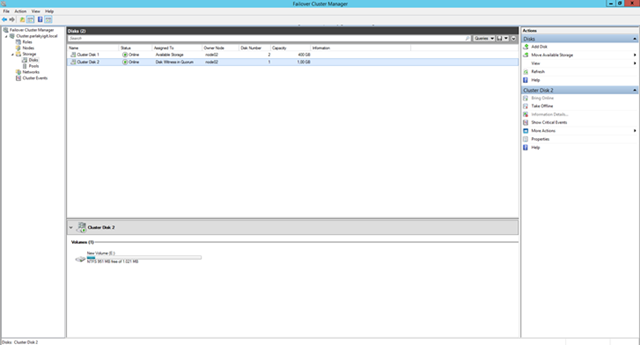
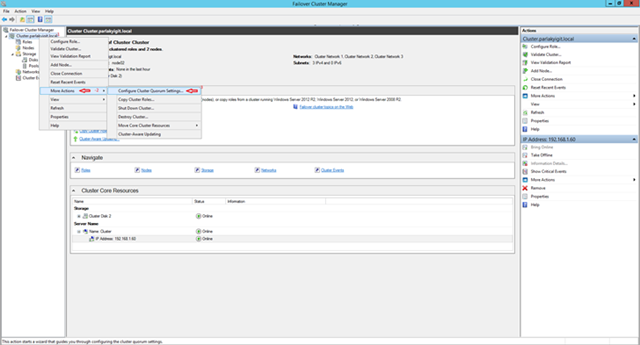
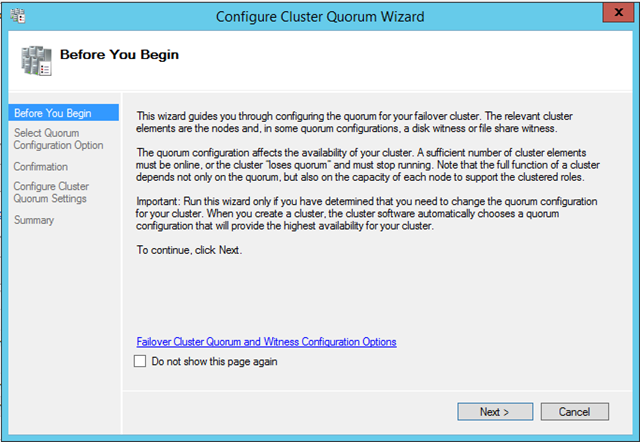
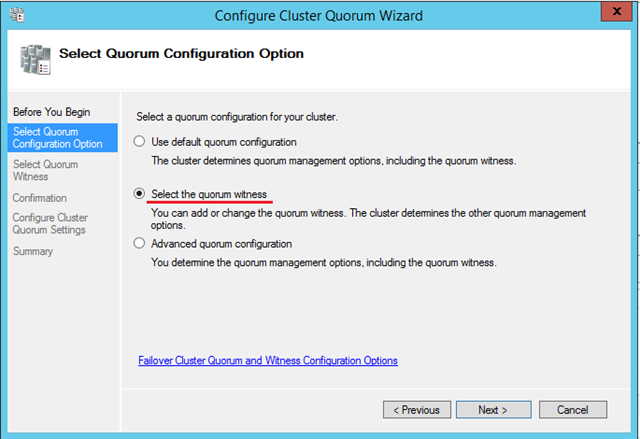
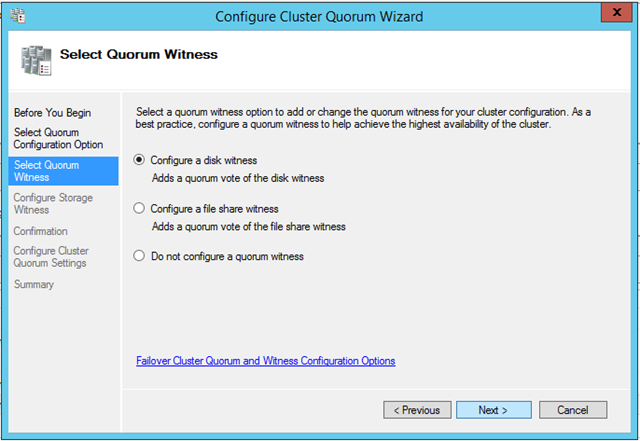
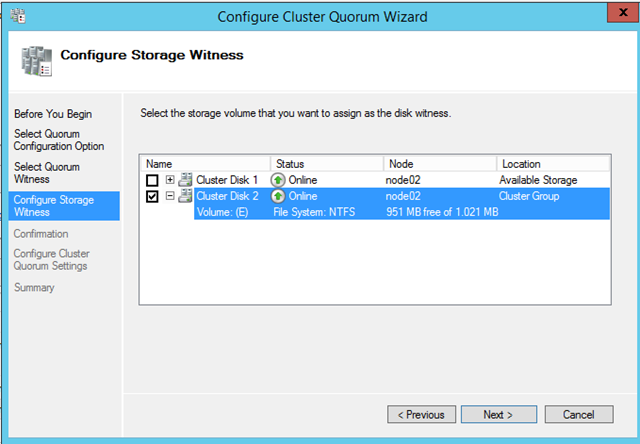
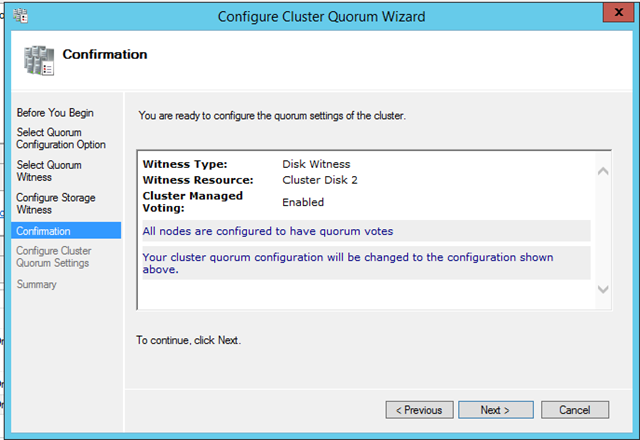
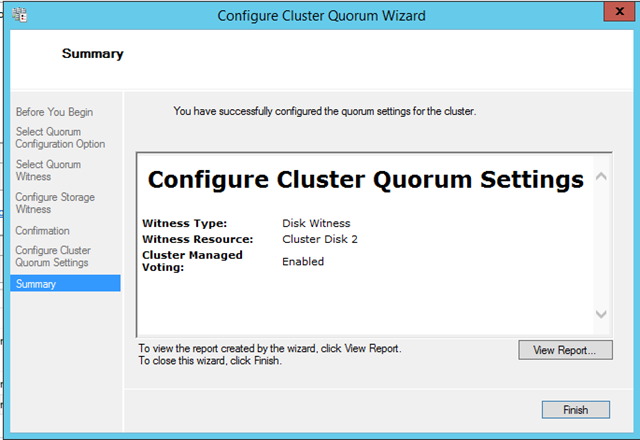
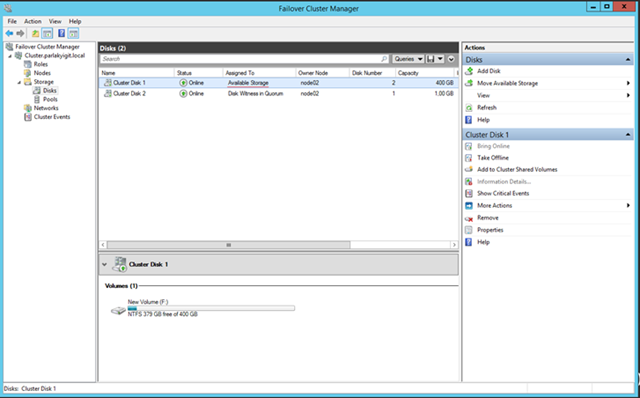
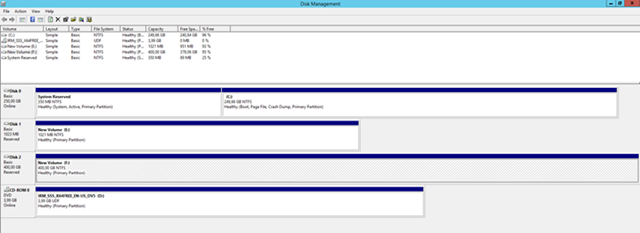
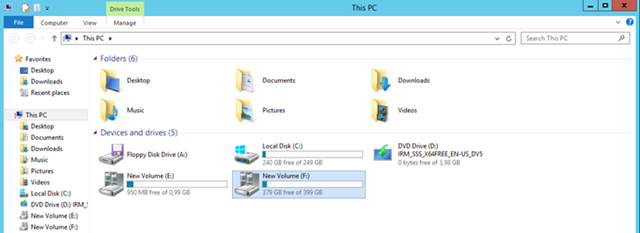
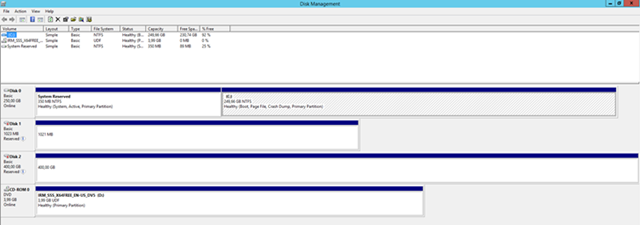
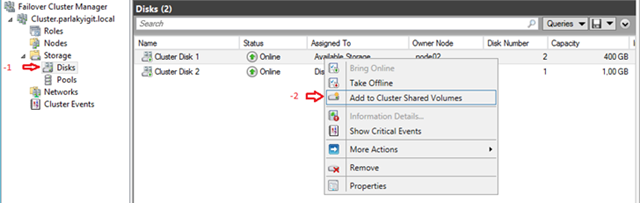
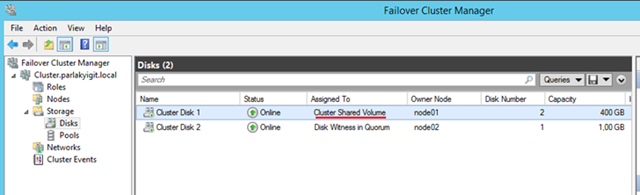
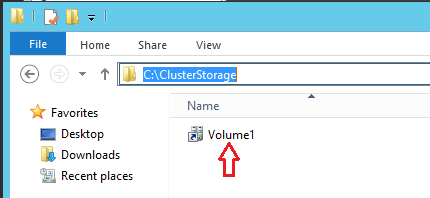
Mehmet hocam ellerine sağlık çok teşekkürler.
Teşekkürler Recep hocam.